Shokz(ショックス)の骨伝導イヤホンはマルチポイントペアリングに対応しており2つのデバイスに同時に接続できる。
マルチポイントペアリングをすることで、パソコンとスマホのBluetooth接続をいったりきたりする必要がなくなるのでとても便利。
そこで今回はShokzの骨伝導イヤホンのマルチポイントペアリングのやり方を解説する。
接続方法だけでなく切り替え方法と接続解除方法も解説するから、この記事だけでマルチポイントペアリングのすべてが分かるようになっている。
マルチポイントペアリングについて
接続方法を解説する前にマルチポイントペアリングの注意点を解説する。
マルチポイントペアリングに対応している機種
マルチポイントペアリングに対応しているのはOpenRun Pro、OpenRun、OpenMove、OpenComm、OpenFitの5種類。
OpenSwimはBluetoothに対応していない水中・水上競技用モデルなのでマルチポイントペアリングはもちろんなし。
| 機種 | マルチポイントペアリング |
|---|---|
| スタンダードモデル OpenRun | 対応 |
| ハイエンドモデル OpenRun Pro | 対応 |
| エントリーモデル OpenMove | 対応 |
| ビジネス用モデル OpenComm | 対応 |
| 完全防水モデル OpenSwim | 非対応 |
| 完全独立モデル OpenFit | 対応 |
同時接続可能台数は2台まで
マルチポイントペアリングという名前だけど、同時接続可能台数は2台まで。
3台以上同時接続する必要がある場面はそうそうないから2台接続できれば十分。
自動で再生デバイスが移る
マルチポイントペアリングで便利なのが、接続した2台のデバイスの中で自動的に再生デバイスが移ること。
例えば、パソコンとスマホをマルチポイントペアリングで同時に接続しているとする。
パソコンでYouTubeの動画を見ているときにスマホで電話が鳴ると、YouTubeの動画を止めて自動でスマホの接続に移るようになる。
マルチポイントペアリングはテレワークに便利
マルチポイントペアリングの便利さが発揮されるのがテレワーク。
コロナの影響でテレワークをする機会が増え、TeamsやZoomを使ったオンライン会議もすっかり定着。
マルチポイントペアリングを使ってパソコンとスマホに同時に接続すれば、パソコンの通話とスマホの通話でいちいち接続を切り替える必要がないので便利。
マルチポイントペアリングの接続・切替・解除方法
ShokzのOpenRunを使ってマルチポイントペアリングの接続・切替・解除方法を解説していく。
マルチポイントペアリングの接続方法
最初にマルチポイントペアリングを使って2台のデバイスを同時に接続する方法を解説する。
1台目のデバイスへの接続方法
音量+ボタンを長押しすることで電源をオフの状態にする。

「Shokzへようこそ。バッテリーは○○です」という音声案内が聞こえるけど、音量+ボタンを押し続ける。
すると「ペアリングモードです」という音声案内が聞こえ、LEDインジケータが赤と青に交互に点灯し始める。

ペアリングモードの状態でさらにマルチファンクションボタンと音量+ボタンを同時に押し続ける。

1台目のデバイスのBluetoothメニューからOpenRunを選択。
「接続しました」という音声案内が聞こえればOK。
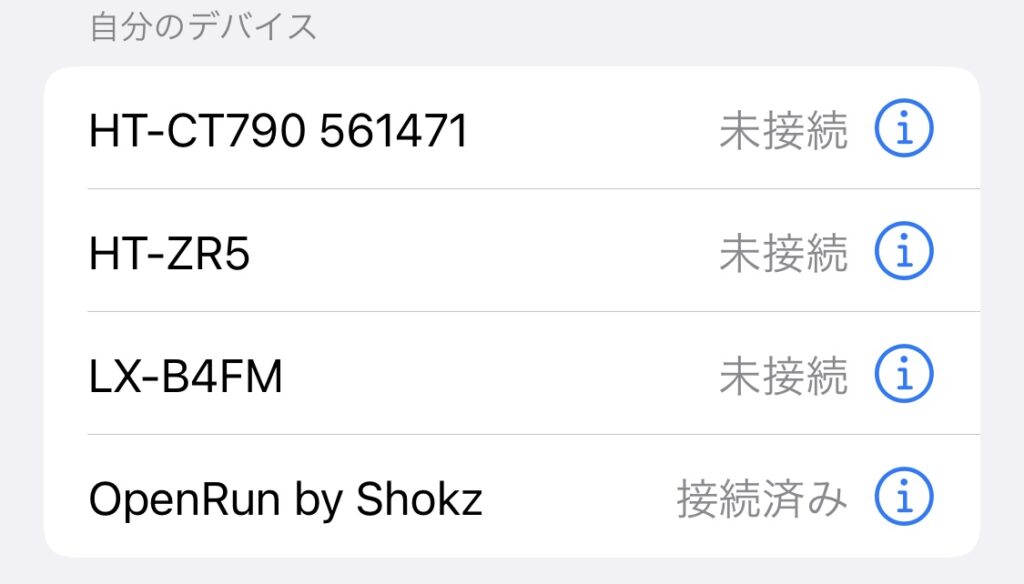
2台目の接続に移る前に音量+ボタンを長押ししていったん電源をオフにする。
2台目のデバイスへの接続方法
再び「ペアリングモードです」という音声案内が聞こえ、LEDインジケータが赤と青に交互に点灯するまで音量+ボタンを押し続ける。

またまた電源をオフにする。
電源をオンにすると音声案内から「Shokzへようこそ。接続しました。 2番目のデバイスと接続しました」と音声案内が聞こえるはず。
2台のデバイスのBluetooth設定画面を確認し、接続済みになっていればマルチポイント接続完了。
1度接続したら次から自動で2台目も接続する
1度マルチポイントペアリングの設定をした場合、次から自動で2台目も接続する。
毎回接続の操作を行う必要はないのも便利。
接続デバイスの切り替え方法
次にマルチポイントペアリングを使って接続する2台のデバイスの組み合わせを変える方法を解説する。
OpenRun Proの場合
OpenRun ProはShokzの専用アプリに対応しており接続デバイスの組み合わせを自由に変えることができる。
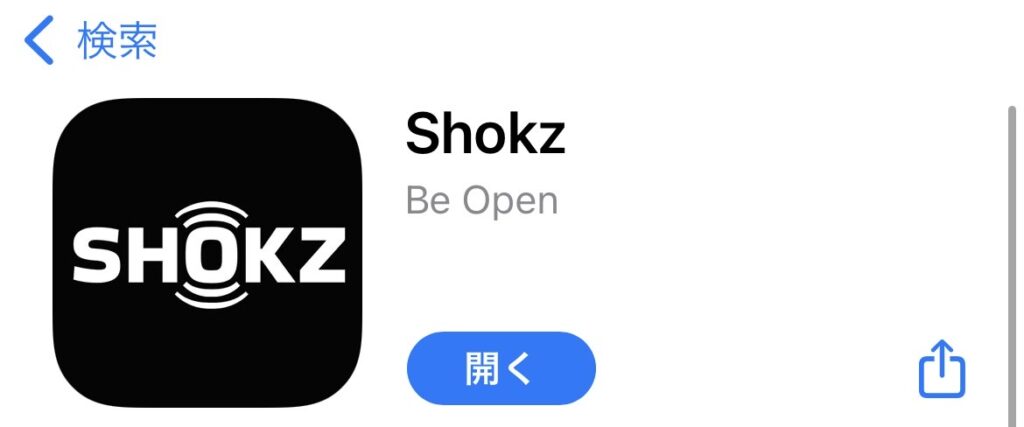

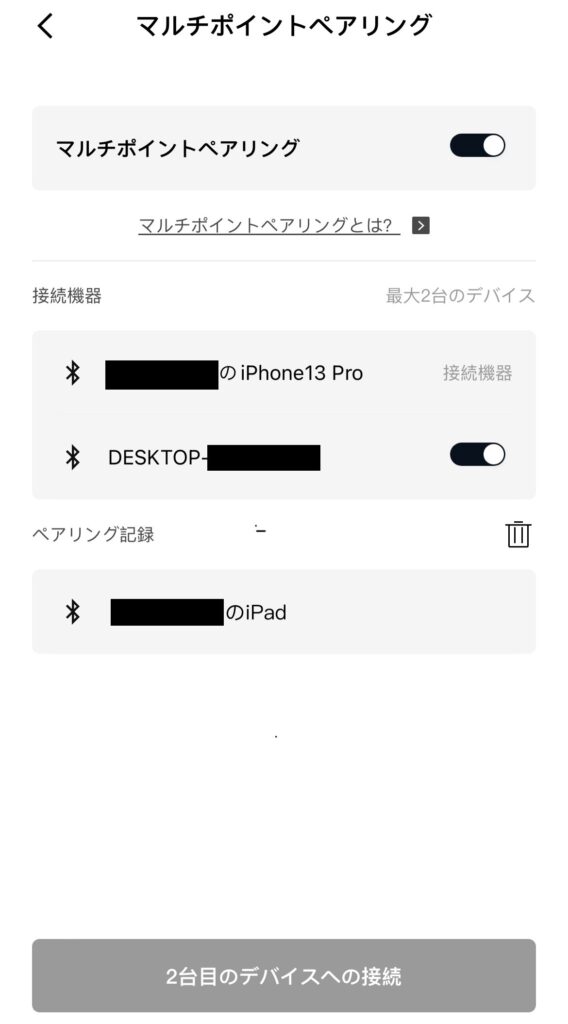
OpenRun Pro以外の場合
OpenRun、OpenMove、OpenCommの場合はShokzアプリが使えないので注意。
アプリが使えないから自由に接続デバイスを切り替えることができないようになっている。
ではどのように接続デバイスを切り替えるかというと、3台目のデバイスをBluetooth接続するとマルチポイントペアリングの組み合わせが勝手に変わる。
スマホ、パソコン、タブレットの3台を例にして具体的に説明すると以下の通り。
| 状態 | マルチポイントペアリング 1台目 | マルチポイントペアリング 2台目 |
|---|---|---|
| 最初の状態 | スマホ | パソコン |
| タブレットを接続 | タブレット | スマホ |
| パソコンを再接続 | パソコン | タブレット |
少々手間なんだけどこのやり方でマルチポイントペアリングの組み合わせを変えることは可能。
マルチポイントペアリングの解除方法
マルチポイントペアリングの解除方法も解説しておく。
音量+ボタンを長押しすることで電源をオフの状態にする。
ここまではBluetoothを接続する手順と同じ。
接続を解呪する場合はマルチファンクションボタンと音量-ボタンす。
マルチポイントペアリングを解除すると、次から2台目のデバイスが自動で接続することはなくなる。
【まとめ】マルチポイントペアリングの接続・切替・解除方法

初めてだとマルチポイントペアリングのやり方が分かりにくいんだけど、一度接続してしまえば次からは自動でマルチポイントペアリングになるから便利。
ぜひこの記事を参考にマルチポイントペアリングの設定をしてみてほしい。
OpenRunのイコライザー切替方法についても解説しているから参考にしてほしい。音質を変化させて自分好みにカスタマイズしよう。
では、バイぜ。









